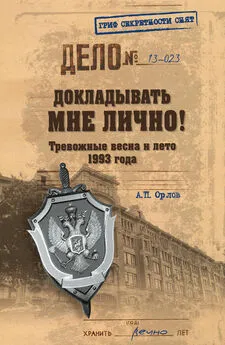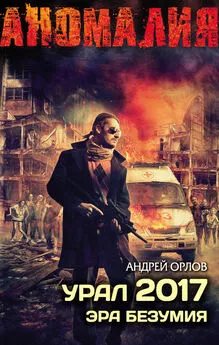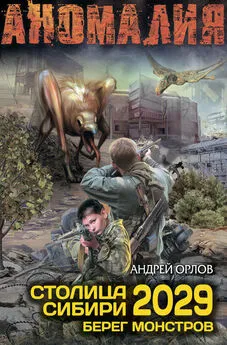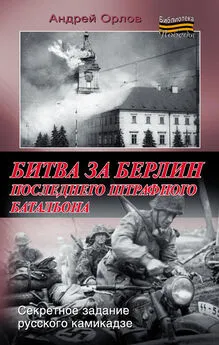Андрей Орлов - ArchiCAD. Начали!
- Название:ArchiCAD. Начали!
- Автор:
- Жанр:
- Издательство:046ebc0b-b024-102a-94d5-07de47c81719
- Год:2008
- Город:Санкт-Петербург
- ISBN:978-5-388-00343-0
- Рейтинг:
- Избранное:Добавить в избранное
-
Отзывы:
-
Ваша оценка:
Андрей Орлов - ArchiCAD. Начали! краткое содержание
Коротко о главном – такова особенность этого издания, которое может стать настольной книгой для начинающих пользователей ArchiCAD. Лаконично, доступно и популярно излагаются основные сведения об этом прикладном архитектурном пакете: описываются интерфейс, команды, базовые операции.
Книга предназначена для тех, кто хочет получить знания в области проектирования и создания архитектурных объектов, научиться решать реальные практические задачи. Издание будет полезно новичкам, желающим быстро освоить инструментарий ArchiCAD, а опытным пользователям книга пригодится в качестве краткого справочника по программе.
ArchiCAD. Начали! - читать онлайн бесплатно ознакомительный отрывок
Интервал:
Закладка:
Глава 9
Визуализация элементов проекта: двумерные изображения
В данной главе представлены принципы и процессы создания плоских изображений, строящихся по виртуальной трехмерной модели и предназначенные для визуализации проекта. Рассмотрим создание деталировочных чертежей, рабочих листов и вставку изображений.
Деталировочные чертежи
При построении виртуальной модели нет смысла скрупулезно соблюдать все подробности архитектуры проекта, например вырисовывать в необходимых местах гвозди или шурупы. Но при разработке документации часто приходится указывать такие подробности, которые не нужны для построения виртуальной модели здания, но необходимы для его возведения. При ручном проектировании или использовании универсальных САПР подобные объекты выносятся в отдельные виды на листы чертежей с соответствующими примечаниями. Возможность получения подобных видов есть и в ArchiCAD.
Принцип создания деталировочных чертежей заключается в том, что в определенном месте на плане этажа или виде разреза помещается маркер, связанный с отдельным листом чертежа. На этом листе пользователь может создать любое изображение, используя инструменты построения двумерных графических элементов, простановки размеров и создания текстовых блоков, создания выносных надписей, вставки рисунков и других чертежей, а также инструменты вставки двумерных библиотечных элементов ArchiCAD.
Настройка параметров деталировочных чертежей
Инструмент создания деталировочных чертежей вызывается кнопкой Detail (Деталь)
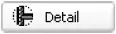
палитры инструментов. Элементы управления настройкой его параметров появляются на информационной палитре (рис. 9.1).

Рис. 9.1. Информационная палитра в режиме деталировочных чертежей
Нажатие кнопки

открывает окно настройки параметров деталировочного чертежа (рис. 9.2).
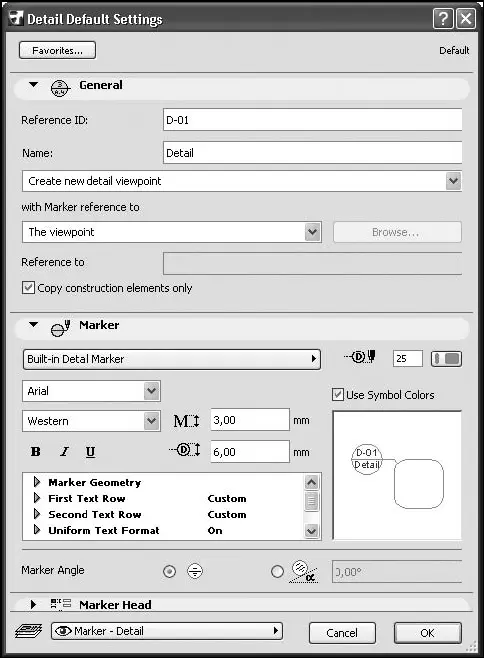
Рис. 9.2. Окно настройки параметров деталировочного чертежа
Поскольку деталировочный чертеж создается по плоскому изображению, в разделе General (Общие настройки) нет элементов управления глубиной просмотра и глубиной вида. Имеется флажок Copy construction elements only (Копировать только конструкционные элементы). При его установке на создаваемый вид будут перенесены только элементы изображения плана этажа без элементов оформления, то есть текстовые блоки, размеры и выноски включены в созданный вид не будут.
ПРИМЕЧАНИЕ
Все выше сказанное относится к деталировочному чертежу, создаваемому по виртуальной модели проекта – плану этажа, то есть с выбором элемента Create new detail viewpoint (Создать новую деталировку) из открывающегося списка раздела General (Общие настройки) окна настройки параметров.
В разделе Marker (Маркер) имеется переключатель Marker Angle (Угол поворота маркера), с помощью которого можно установить угол поворота маркера деталировочного чертежа относительно системы координат проекта.
Построение деталировочных чертежей
Для построения деталировочных чертежей необходимо выполнить следующие действия.
1. Активировать необходимое окно – это может быть окно плана этажа или другого плоского вида: разреза, фасада, интерьера, другого деталировочного чертежа и т. п.
2. Активизировать инструмент построения деталировочных чертежей.
3. Настроить параметры деталировочного чертежа.
4. Выбрать метод построения области выносимого вида с помощью следующих кнопок информационной палитры:

No boundary (Без границ) – область детализации не имеет визуальных границ, отображается только маркер деталировочного чертежа;

Polygonal (Полигон) – область детализации имеет произвольную форму, которую можно нарисовать, используя инструмент построения полилинии, эта область должна быть замкнута;

Rectangular (Прямоугольник) – область детализации имеет прямоугольную форму;

Rotated Rectangular (Повернутый прямоугольник) – область детализации имеет форму прямоугольника, повернутого на определяемый в процессе построения угол.
5. Определить форму области детализации. Для метода No boundary (Без границ) достаточно щелкнуть кнопкой мыши на необходимом месте окна.
6. Определить положение маркера деталировочного чертежа, щелкнув кнопкой мыши на нужном месте рабочего поля.
После выполнения указанных действий в разделе Details (Деталировочные чертежи) палитры навигатора появляется связанный с маркером элемент, имеющий название, состоящее из введенных в полях Reference ID (Идентификатор) и Name (Наименование) строк, а на экране открывается окно с элементами, содержавшимися в области детализации.
ПРИМЕЧАНИЕ
Если область детализации не определена или построена на пустом пространстве, то окно деталировочного чертежа будет пустым.
Элементы, перенесенные в окно деталировочного чертежа из области детализации, перестают быть конструктивными объектами. Они становятся просто набором плоских графических примитивов, которые можно редактировать стандартными инструментами ArchiCAD.
Рассмотрим пример использования механизма создания деталировочного чертежа.
Для показа вида лестницы сбоку был построен разрез (рис. 9.3, а). Область примыкания лестничного пролета к лестничной площадке показана на виде разреза размещением маркера деталировочного чертежа. Граница области детализации построена методом Polygonal (Полигон) в виде окружности (рис. 9.3, б ).
Автоматически созданный системой ArchiCAD по виду разреза деталировочный чертеж был лишен подробной информации. Вместо него с помощью инструментов создания двумерных объектов, в частности линий, дуг, окружностей, областей штриховок, размерных и выносных элементов, а также текстовых блоков, был построен деталировочный чертеж, содержащий необходимую информацию (рис. 9.4).
Рабочие листы
В ArchiCAD есть инструмент, подобный инструменту создания деталировочных чертежей. Это Worksheet (Рабочий лист), кнопка активации которого

находится на палитре инструментов. Нажатие дан ной кнопки отображает на информационной палитре элементы настройки параметров рабочих листов (рис. 9.5).
Читать дальшеИнтервал:
Закладка: